Windows 10을 사용하면 시작에서 앱을 제거 할 수 있습니다메뉴 (해당 앱이 UWP 앱인 경우에만 해당) 데스크톱 앱을 제거하려고하면 제어판으로 리디렉션됩니다. 제어판의 앱 목록에는 이름별로 앱이 나열되고 앱이 설치된 날짜, 앱을 게시 한 개발자 이름, 앱 크기 및 버전이 표시됩니다. 이것이 기본 정보이지만 제어판에는 사용 가능한 추가 열이 많이 있습니다. 하나의 열, 즉 위치 열을 사용하면 제어판에서 앱 디렉토리를 볼 수 있습니다.
제어판의 앱 디렉토리
제어판에는 기본적으로 표시되는 것보다 많은 열이 있습니다. 작업 관리자에서 추가 열을 활성화 할 수있는 것처럼 제어판에서도 동일한 작업을 수행 할 수 있습니다.
제어판을 열고 프로그램으로 이동하십시오. ‘프로그램 제거’를 클릭하십시오. 설치된 앱 목록으로 이동합니다. 열 중 하나의 제목을 마우스 오른쪽 단추로 클릭하십시오. 상황에 맞는 메뉴에서 자세히를 선택하십시오.

다양한 열을 나열하는 창이 열립니다활성화 할 수 있습니다. 그중 하나를 '위치'라고하며 사용하도록 설정하면 앱 디렉토리, 즉 앱이 설치된 폴더를 볼 수 있습니다.
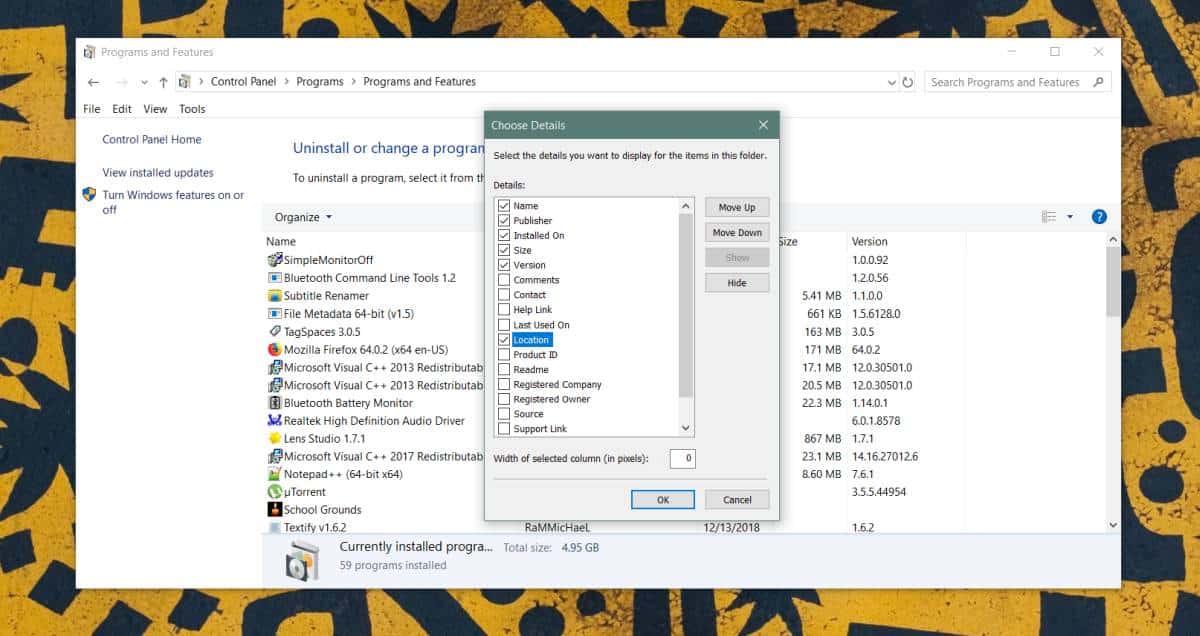
위치 열에는 대부분의 앱의 위치가 표시되지만 일부 앱에서는 여전히 누락됩니다. 예를 들어 Paint.net, OBS 또는 Visual C ++에 대한 디렉토리는 무엇보다 표시되지 않습니다.
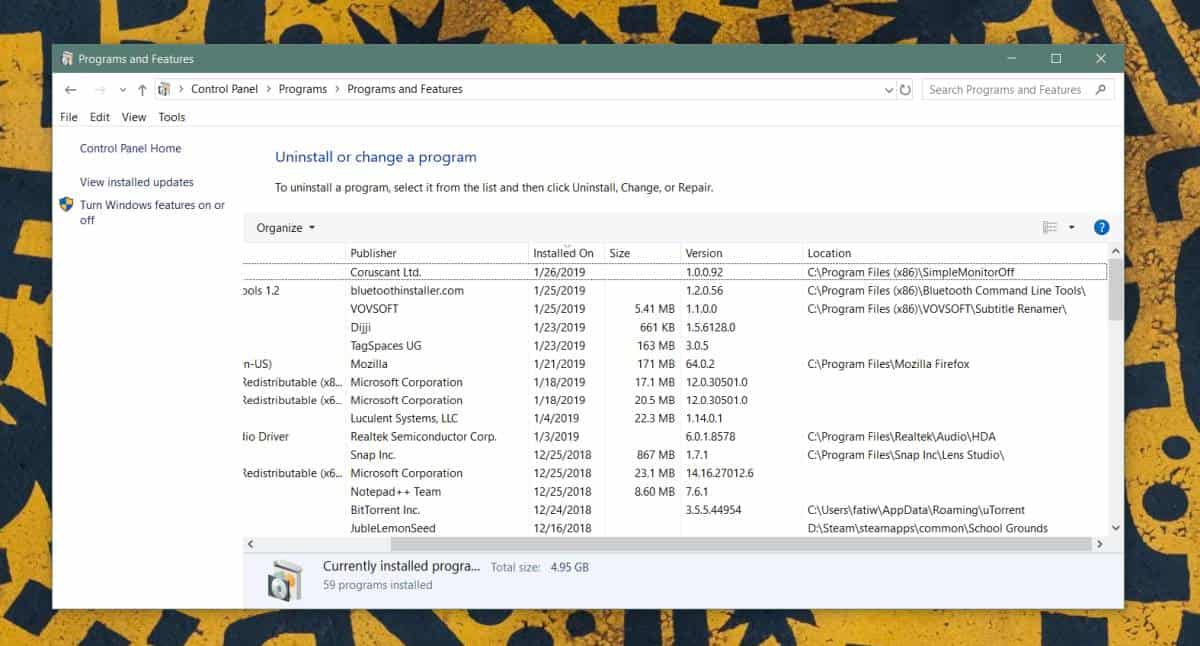
제어판에 표시되지 않는 앱의 설치 디렉토리를 찾아야 할 경우 몇 가지 대안을 시도해 볼 수 있습니다.
앱이 앱의 앱 목록에있는 경우시작 메뉴를 마우스 오른쪽 버튼으로 클릭하고 추가> 파일 위치 열기로 이동하십시오. 앱이 앱 목록에 없거나 설치 디렉토리를 열지 않은 경우 작업 관리자를 사용해 볼 수 있습니다. 앱을 실행하고 작업 관리자를 엽니 다. 프로세스 탭에서 앱을 마우스 오른쪽 단추로 클릭하고 파일 위치 열기를 선택하십시오. 다른 모든 방법이 실패해도 여전히 Windows 검색을 사용하여 앱의 EXE를 찾을 수 있습니다. 또한 AppData 폴더를 살펴 보는 것도 아프지 않습니다.
일반적으로 앱의 설치 디렉토리를 찾는 것은 거의 문제가되지 않습니다. 그러나 일부 앱, 특히 휴대용 앱은 종료하려고 할 때 찾기가 어려울 수 있습니다.
여전히 응용 프로그램의 EXE 위치를 찾으려고하는 막 다른 골목에 빠져 있다면 EXE가 무엇인지 알아야합니다. 일부 개발자는 EXE 파일 이름을 앱과 동일하게 지정하지 않습니다.








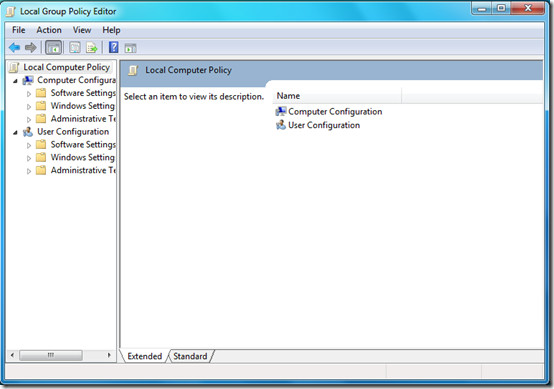



코멘트